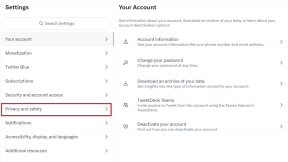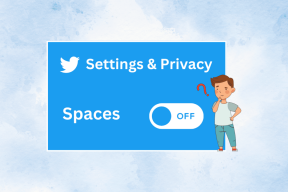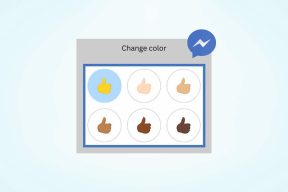Kako preprosto sinhronizirati podnapise in videoposnetke z uporabo KMPlayerja
Miscellanea / / February 12, 2022
ljubim gledanje filmov in radi raziskujete različne žanre in vrste filmov iz vseh delov sveta. Zdaj, da bi gledal filme v različnih jezikih, moram vedno uvozite povezane podnapise, iz očitnih razlogov. Tudi če gledam filme v jezikih, ki jih razumem, raje imam podnapise.
Velikokrat jih najdem v paketu in urejeno z videom. Če ne, jih prenesem. Težava, ki se prikrade pri prenesenih različicah, je, da niso vedno popolne, da bi se ujemale z video sekvenco. Podnapis lahko zaostaja ali se predvaja pred videoposnetkom, kar otežuje spremljanje stvari. In če le lahko sinhronizacija podnapisov z videom enostavno bi bilo življenje veliko lažje.
Res je, malo igralcev ponuja rešitev za to. Vendar pa sem uporabljal KMPlayer že kar nekaj časa in ugotovil, da omogoča dobro odpravljanje težav. Poglejmo, kako razpakirati to skrivnost in narediti naše gledanje videa bolje doživeti.
Kako sinhronizirati podnapise z videom v KMPlayerju
The KMPlayer je čudovita izbira. Podpira številne formatov in ima veliko možnosti za norcanje. Ena od teh je njena
Meni s podnapisi in spodnja slika razkriva njegov obseg in zmogljivost.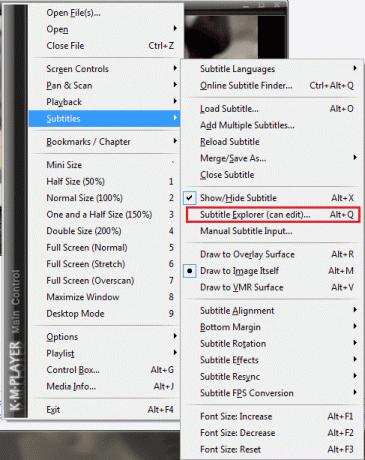
Razložili in razkrili bomo možnost Raziskovalec podnapisov pri čemer lahko uredite podnapis igrati pozno ali pred časom. Možnost izvleče okno Raziskovalec podnapisov z več možnostmi, ki jih je mogoče urejati. V zgornjem levem razdelku urejevalnika so možnosti za vlečenje podnapisov za trenutnim časom predvajanja ali pred njim.

Pod gumbi so merila za prilagoditev njegove pisave. Tukaj je zanimiv gumb S. To vam dejansko omogoča brezhibno sinhronizirajte podnapise in video. Na splošno jih popravim v štirih korakih, kot je omenjeno spodaj.
Korak 1: Poskusite nadoknaditi besedo ali stavek, medtem ko predvajate videoposnetek, in se ustavite na tem mestu.
2. korak: Z desno miškino tipko kliknite okvir predvajalnika in zaženite Raziskovalec podnapisov okno. Lahko pa uporabite kombinacijo bližnjic - Alt+Q.
3. korak: Poiščite stavek, v katerem je bil videoposnetek začasno ustavljen, in izberite to vrstico.
4. korak: Kliknite na napisan gumb. Popestri vaš videoposnetek, ki se bo sinhroniziral s podnapisom na določenem mestu.
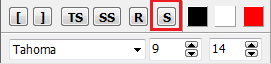
Desna stran podokna ima nekaj naprednih možnosti. Nisem jih raziskal in nisem čutil potrebe po tem. Gumb E je vse o čemer vem.
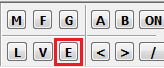
Zažene Urejevalnik besedila podnapisov pogovorno okno in vam omogoča urejanje besedila podnapisov. Postavitev ob določenem času je dodatna prednost.

Zaključek
Nikoli nisem iskal vnaprejšnjih možnosti, ker mi je zgornji povzetek v 4 korakih vedno deloval in rešil večino težav. Če slučajno odkrijete več, delite z drugimi bralci GT v razdelku za komentarje.
Nazadnje posodobljeno 2. februarja 2022
Zgornji članek lahko vsebuje pridružene povezave, ki pomagajo podpirati Guiding Tech. Vendar to ne vpliva na našo uredniško integriteto. Vsebina ostaja nepristranska in pristna.